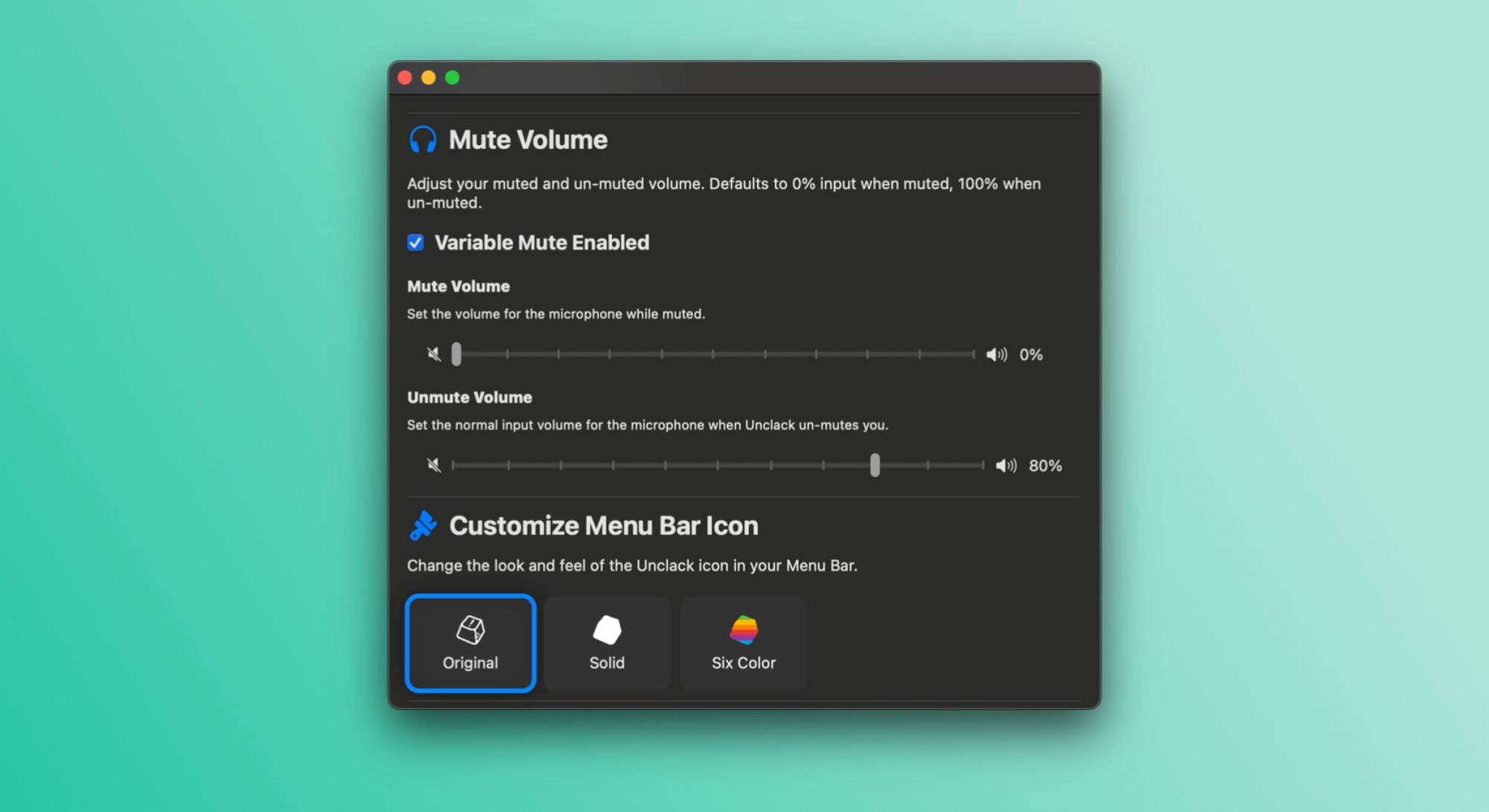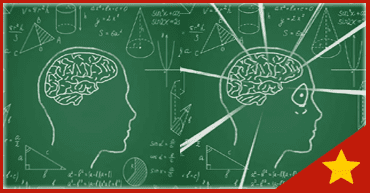Вы когда-нибудь были на совещании, где вы делали заметки, просматривали информацию или просто тайком бездельничали с коллегами? Если да, возможно, вы захотите скрыть постоянное щелканье клавиатуры. Если вы не можете отключить звук во время таких звонков, попробуйте Unclack— бесплатное приложение для Mac, которое отключает звук при наборе текста.
Приложение обманчиво простое и довольно эффективно выполняет свою работу. В тот момент, когда вы начнете печатать, микрофон отключится, а как только вы закончите, он включит вас. Это действительно удобно для длительных онлайн-встреч, когда раздражает постоянное включение или выключение звука.
Настройка Unclack
 Источник: Pranay Parab/Screenshot
Источник: Pranay Parab/Screenshot
После установки Unclack вы увидите его в строке меню вашего Mac. Нажмите на значок приложения и выберите Настроить доступ с клавиатуры. Откроется всплывающее окно, в котором вы можете нажать кнопку разрешений клавиатуры. Вы попадете на страницу настроек специальных возможностей вашего Mac. Вам придется добавить сюда Unclack вручную, нажав +.и выберите приложение в папке Приложения в Finder. После этого Unclack попросит вас выйти и снова открыть приложение, и можно приступать к работе.
Когда Unclack работает, во время ввода текста на значке в строке меню вы увидите красную точку. Это означает, что ваш микрофон отключен. Вы можете зайти в настройки приложения, чтобы немного настроить приложение. В Unclack есть переменная настройка громкости отключения звука, которая позволяет вам устанавливать предпочитаемую громкость микрофона во время набора текста. Это поможет, если вы не хотите полностью отключать звук, а просто уменьшаете громкость микрофона, когда печатаете. Оно также позволяет настроить громкость микрофона, когда вы не печатаете, что удобно для людей, которые предпочитают не быть слишком громкими во время онлайн-встреч.
Настроив приложение по своему вкусу, вы можете безбоязненно печатать столько, сколько вы хотите во время звонков. Если вы хотите разговаривать во время набора текста, щелкните значок в строке меню Unclack и выберите Приостановить Unclack. Это приостановит работу приложения на некоторое время и позволит вам одновременно печатать и говорить. Обязательно включите его повторно, чтобы приложение могло отключать звук при вводе текста.
Unclack работает со всеми приложениями для видеоконференций, и ваши коллеги не смогут заметить, что вы отключили звук самостоятельно. Приложение отключит микрофон вашего Mac на системном уровне, и это не повлияет на индикатор микрофона в любом приложении для видеоконференций, которое вы используете. Вы можете включить звук в Zoom: когда Unclack запущен, ваши коллеги не услышат, как вы печатаете, и не увидят, что ваш микрофон отключен.
lifehacker.com